참고: 일부 Logitech 레이싱 휠은 Logitech 게임 소프트웨어 8.70(이상)과 호환되지 않습니다. 소프트웨어 호환성 정보에 대해서는 레이싱 휠의 제품 사양을 참조하십시오.
새 게임 검색(자동)
지원되는 게임을 검색하여 사전 설정 LGS 프로필을 자동으로 가져오려면:
- 레이싱 휠이 컴퓨터에 연결되었는지 확인한 다음, LGS를 실행합니다.
- LGS 홈 화면에서 LGS 창 하단에 있는 장치 선택기로 이동하고 레이싱 휠의 장치 아이콘을 클릭합니다.
- 스티어링 휠 또는 페달 화면으로 이동합니다.
- LGS 창의 상단 오른쪽 모서리에 있는 프로필 영역으로 이동한 다음, 새 게임 검색 아이콘을 클릭합니다.
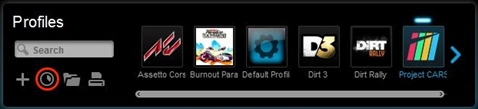
- LGS가 설치된 게임을 검색하는 동안 팝업 창이 나타납니다. 검색된 모든 게임이 목록 상단에 표시되고 사용 가능한 사전 설정 프로필이 선택 표시로 나타납니다. 새로 검색된 게임이 파란색으로 강조 표시됩니다. 확인을 클릭하면 선택한 모든 게임의 사전 설정 프로필이 LGS에 추가됩니다.
참고: 검색되지 않은 게임에 프로필을 추가하려면 목록에서 흰색으로 강조 표시된 게임을 찾은 다음, 관련된 확인란을 클릭합니다.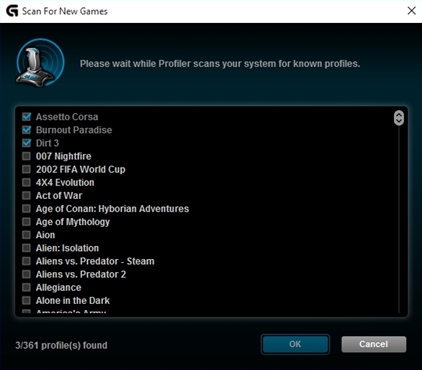
-
확인을 클릭하여 선택한 프로필 가져오기를 완료합니다.
참고: 수동으로 선택한 게임의 경우, 올바른 게임 응용 프로그램 파일이 LGS의 해당 프로필과 연결되었는지 확인하십시오. 기존 프로필 편집에 대한 자세한 내용은 Logitech 게임 소프트웨어를 사용하여 레이싱 휠 프로필 생성 및 편집을 참조하십시오.
가져오기/내보내기(수동)
LGS 호환 프로필을 LGS로 수동으로 가져오려면:
- LGS 창의 상단 오른쪽 모서리에 있는 프로필 영역으로 이동한 다음, 가져오기/내보내기 아이콘을 클릭합니다.
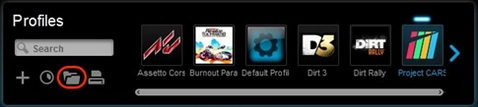
- 팝업 메뉴에서 가져오기...를 클릭합니다.
- 팝업 대화창을 사용하여 컴퓨터의 파일 시스템을 검색하고 LGS로 가져오려는 LGS 호환 게임 프로필 파일을 선택합니다.
참고: LGS 호환 게임 프로필 파일(.lgp 또는 .xml)만 지원됩니다. -
열기를 클릭하여 대화창을 닫고 선택한 LGS 호환 프로필을 LGS로 가져옵니다. 새 프로필이 프로필 목록에 나타납니다.
참고: LGS에서 사용 가능한 프로필 목록 탐색에 대한 자세한 내용은 Logitech 게임 소프트웨어를 사용하여 레이싱 휠 프로필 보기를 참조하십시오.
중요 고지: Logitech은 펌웨어 업데이트 도구를 더 이상 지원하거나 유지보수하지 않습니다. 지원되는 Logitech 장치 에는 Logi Options+ 사용을 적극 권장합니다. 전환 과정에서 도움이 필요하시면 언제든지 도와드리겠습니다.
중요 고지: Logitech은 Logitech Preference Manager를 더 이상 지원하거나 유지보수하지 않습니다. 지원되는 Logitech 장치에는 Logi Options+ 사용을 적극 권장합니다. 전환 과정에서 도움이 필요하시면 언제든지 도와드리겠습니다.
중요 고지: Logitech은 Logitech Control Center를 더이상 지원하거나 유지보수하지 않습니다. 지원되는 Logitech 장치에는 Logi Options+ 사용을 적극 권장합니다. 전환 과정에서 도움이 필요하시면 언제든지 도와드리겠습니다.
중요 고지: Logitech은 Logitech Connection Utility를 더이상 지원하거나 유지보수하지 않습니다. 지원되는 Logitech 장치에는 Logi Options+ 사용을 적극 권장합니다. 전환 과정에서 도움이 필요하시면 언제든지 도와드리겠습니다.
중요 고지: Unifying 소프트웨어는 더 이상 Logitech에서 지원하거나 유지보수하지 않습니다. 지원되는 Logitech 장치에는 Logi Options+를 사용하는 것을 적극 권장합니다. 전환 과정에서 도움이 필요하시면 언제든지 도와드리겠습니다.
중요 고지: Logitech은 SetPoint 소프트웨어를 더 이상 지원하지 않습니다. 지원되는 Logitech 장치에는 Logi Options+ 사용을 적극 권장합니다. 전환 과정에서 도움이 필요하시면 언제든지 도와드리겠습니다.
FAQ(자주 묻는 질문)
이 섹션에 사용할 수있는 제품이 없습니다
